Amikor hallottam a híreket, hogy a Gmail a "Többszörös postaládákat" kínálja a Labs részeként, az első dolog, ami a fejembe került, "végül - most már ugyanazon a helyen több fiókot is megnézhetem!" Sajnos ez nem így működik.
Ehelyett a Google megoldása egyszerűen az, hogy a különböző szűrőkből és keresési lekérdezésekből származó eredményeket a fődoboz oldalán helyezze el. Alapértelmezés szerint beállítja a csillaggal megjelölt üzeneteket, és a nem tervezett üzeneteket a tervrajzok mappájából. Ez szép és minden, de a bal oldali navigáció linkjeiből ugorhat a két helyre.
Amit igazán akartam csinálni, az volt, hogy két másik Gmail-fiókomból dobozokat kapjak a fő Gmail-fiókomban, és sikerült egy kicsit csípéssel dolgozni. Így tehetjük meg:
1. lépés : Többféle postafiók engedélyezése laborban. Ez így néz ki:
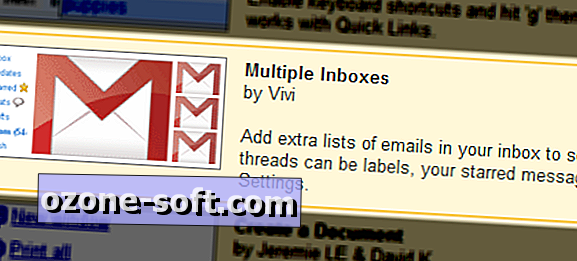
2. lépés: Jelentkezzen be az elsődleges Gmail-fiókból megtekinteni kívánt további fiókba, és nyissa meg a beállításokat.
3. lépés : Lépjen a továbbításba és a POP / IMAP-be, és állítsa be a továbbítást, és küldjön másolatot az elsődleges Gmail-címére. Ismételje meg ezt a továbbítani kívánt fiókkal.

4. lépés : Menjen vissza az elsődleges Gmail-fiók beállításai menüjébe, és nyissa meg a Több postafiók menüjét. A panelek mindegyikében egyszerűen írja be a "to:", majd az egyik továbbító számla e-mail címét. Tehát úgy kell kinéznie, hogy "a: [email protected]" mínusz az idézőjelek természetesen.
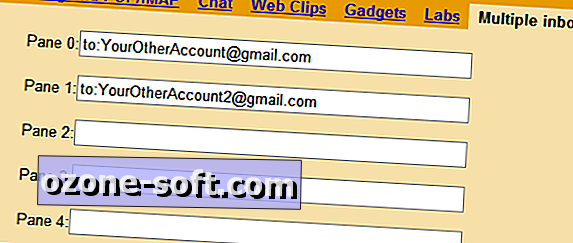
5. lépés : Ezen a ponton több fiókja is fut és fut, de ezeket az üzeneteket még mindig az elsődleges postafiókjában fogod kapni. Hogy ezt megakadályozzuk, létrehozunk egy szűrőt. Menj vissza a fő fiókod beállításaihoz, majd kattints a szűrőkre. Hozzon létre egy újat. A "to" mezőbe írja be a továbbított e-mail címet, kattintson a Next gombra, majd válassza ki az "in-box" opciót. Ismételje meg a további továbbító e-maileket, és bizonyosodjon meg róla, hogy olyan üzeneteket futtat, amelyek már a dobozban vannak, hogy a dolgok szépek és tisztaak legyenek.
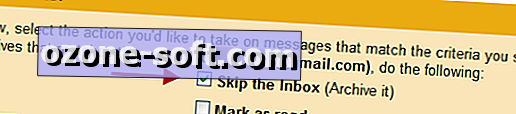
Ez a rendszer néhány olyan figyelmeztetést eredményez, amely azt jelenti, hogy ez nem igazi "többszörös" élmény. Egy másiknak aktívan be kell állítania a megfelelő "küldés" e-mail címet, amikor válaszol egy másik fiókjában lévő üzenetre. Ha még nem tette meg, akkor ezt a fiókok menüjéből kell beállítani a Gmail beállításaiban.
Továbbá nem vezet át semmilyen szervezeti jóságot a forrásfiókba, így ha például egy továbbított üzenetet csillagol, akkor nem lesz csillag, ha megnézed az eredeti fiókból. Ugyanez vonatkozik az üzenetek olvasására is. Tehát, ha el akarjuk kerülni az olvasatlan levelek lavináját a forrásfiókoknál, akkor az egyik lehetőség az, hogy a továbbított leveleket automatikusan archiválja. Ez azonban rombolhatja az e-mail élvezetét a mobil eszközökön és vissza a forrásfiókokra. Azt javaslom, hogy ne kapcsolja be, de ha a Gmailet csak az internetről kívánja elérni, és az elsődleges fiókjából nem lesz probléma.
Remélem, hogy a több postafiókok jövőbeni verziói ezt az egész folyamatot egy kicsit könnyebb kezelni és egyszerűen csak további fiókokat csatlakoztathatnak. Időközben ez egy bolond módja annak, hogy mindhárom szemét ugyanazon a helyen tartsa szem előtt, hogy nem használ egy harmadik féltől származó levelező-aggregátort, mint a Fuser vagy az Orgoo.
Frissítés: Mivel néhány ember rámutatott arra, hogy van egy másik módja annak, hogy elkerüljük a továbbítást, és elég okos ahhoz, hogy az üzenetre válaszolva a megfelelő fiókot beállítsa. Íme a következő lépések:
1. lépés : Adja hozzá extra Gmail-fiókjait a Gmail beállításaiban található fiókok részében található "e-mail küldése" opcióhoz. Mint korábban említettük, minden fiókot meg kell erősítenie, mielőtt elkezdené használni.
2. lépés : Húzza be azokat az extra fiókokat, amelyeket nyomon követni szeretne, hozzáadva őket a fiókok menüjének "Másik fiókok beszerzése" opciójához. A fiókadatok csatlakoztatásakor győződjön meg róla, hogy kiválasztja a "Bejövő üzenetek átugrása" opciót, és beállítja azt, hogy automatikusan beírja a bejövő leveleket. Úgy kell kinéznie:
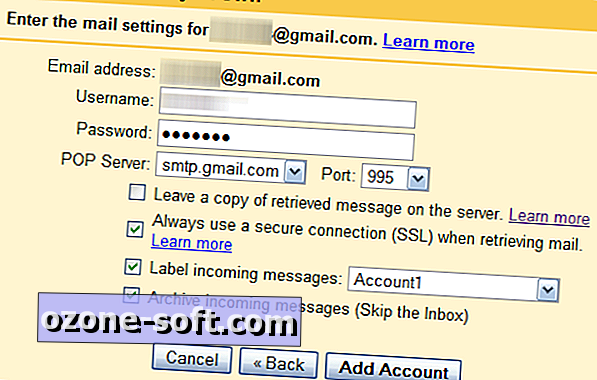
3. lépés : Lépjen be a Többszörös postaládák beállításai menübe, és csatlakoztassa a "címke:" majd a 2. lépésben kiválasztott címkét.
Az első módszerhez hasonlóan van néhány hang-up is. Egyrészt a további fiókokban történő slurping egy ideig eltelt az első beállítás után. Ennél is fontosabb, hogy helyet foglal el az elsődleges Gmail-fiókjában. Ha ezt több nagy és aktív fiókkal csinálod, hamarabb elkezd elfogyni a helyről, ami a legtöbb esetben kitalálás nem jelent problémát. Mindazonáltal érdemes szem előtt tartani.









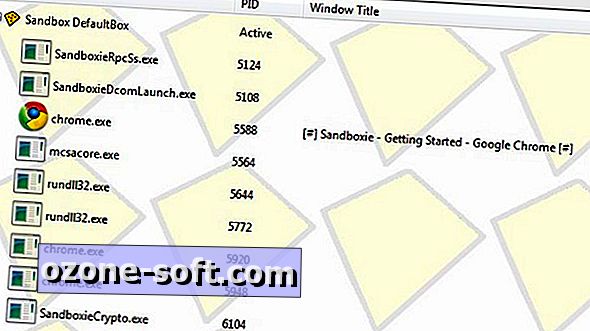



Hagyjuk Meg Véleményét